
Papiertyp-Verwaltungseinstellungen
Sie können detaillierte Informationen zu häufig verwendeten Papiertypen als <Anwenderdefinierter Typ> speichern und bearbeiten.
Um einen neuen Papiertyp zu speichern, duplizieren Sie zunächst den Papiertyp, der in etwa dem neuen Papiertyp entspricht, um alle internen Betriebsparameter zu kopieren. Auf diese Weise können Sie die geeigneten Einstellungen für den neuen Papiertyp einfach von einem bereits gespeicherten Papiertyp kopieren.
Sie können auch die Druckqualität verbessern und Probleme beim Papiereinzug vermeiden, indem Sie das anwenderdefinierte Papier bearbeiten, je nach den Eigenschaften des Papiers.
 |
Sie müssen sich als Administrator anmelden, wenn Sie anwenderdefinierte Papiertypen registrieren oder die Einstellungen von registrierten anwenderdefinierten Papiertypen ändern möchten. Anmelden beim Gerät Wenn Sie den anwenderdefinierten Papiertyp speichern, können Sie die Papierzufuhr nicht angeben. Nähere Informationen zum Speichern der Papierzufuhr finden Sie unter Angeben von Papierformat und -typ in der Papierkassette. Sie können die registrierten benutzerdefinierten Papiertypinformationen importieren/exportieren und mit einem anderen Canon-Gerät teilen. Importieren/Exportieren von einzelnen Einstellungen |
Speichern häufig verwendeter Papiertypen
1
Drücken Sie  (Einstellungen/Speicherung).
(Einstellungen/Speicherung).
 (Einstellungen/Speicherung).
(Einstellungen/Speicherung).2
Drücken Sie <Präferenzen>  <Einstellungen Papier>
<Einstellungen Papier>  <Einstellungen Verwaltung Papiertyp>.
<Einstellungen Verwaltung Papiertyp>.
 <Einstellungen Papier>
<Einstellungen Papier>  <Einstellungen Verwaltung Papiertyp>.
<Einstellungen Verwaltung Papiertyp>.3
Legen Sie die Einstellungen fest.
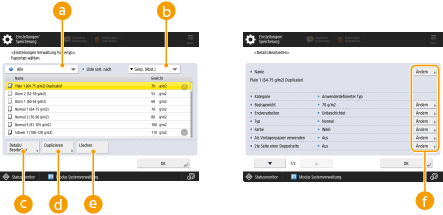
 Dropdown-Liste mit Papiertypen
Dropdown-Liste mit PapiertypenErmöglicht die Festlegung des anzuzeigenden Papiertyps.
 <Liste sort. nach>
<Liste sort. nach>Lässt Sie die Anzeigereihenfolge der Liste ändern.
 <Details/Bearbeiten>
<Details/Bearbeiten>Zeigt Einzelheiten für den ausgewählten Papiertyp am <Details/Bearbeiten> Bildschirm an. Wenn Sie einen anwenderdefinierten Papiertyp auswählen, können Sie ihn bearbeiten.
 <Duplizieren>
<Duplizieren>Dupliziert den ausgewählten Papiertyp als einen anwenderdefinierten Papiertyp.
 <Löschen>
<Löschen>Löscht den ausgewählten anwenderdefinierten Papiertyp.
 <Ändern>
<Ändern>Wird am <Details/Bearbeiten> Bildschirm für den anwenderdefinierten Typ eingeblendet und ermöglicht die Änderung der Einstellungen für das ausgewählte Element.

Sie können nur anwenderdefinierte Papiertypen bearbeiten oder löschen.
4
Drücken Sie <OK>.
Elemente, die festgelegt werden können
Die folgenden Elemente können festgelegt werden.
Name
Sie können den Namen des anwenderdefinierten Papiertyps ändern.
 |
Achten Sie beim Speichern der Einstellungen für den anwenderdefinierten Papiertyp darauf, dass Sie den Namen ändern. Sie können die Einstellungen der im System gespeicherten Standardpapiertypen nicht ändern. |
Basisgewicht
Sie können das Basisgewicht des anwenderdefinierten Papiertyps ändern.
 |
Wenn Sie einen Wert eingeben, der nicht dem tatsächlichen Papiergewicht entspricht, können Papierstaus auftreten, und die Druckqualität kann beeinträchtigt werden. |
Endverarbeiten
Sie können die Endbearbeitungseinstellung des anwenderdefinierten Typs ändern, den Sie gespeichert haben.
 |
Wenn Sie einen Endverarbeitungstyp auswählen, der nicht dem des eingelegten Papiers entspricht, können Papierstaus auftreten, und die Druckqualität kann beeinträchtigt werden. |
Typ
Sie können die Typeinstellung des anwenderdefinierten Typs ändern, den Sie gespeichert haben.
 |
Wenn Sie einen Papiertyp auswählen, der nicht dem eingelegten Papier entspricht, können Papierstaus auftreten, und die Druckqualität kann beeinträchtigt werden. |
Als Vorlagenpapier verwenden
Sie können diesen Modus auf <Ein> einstellen, um vorgedrucktes Papier (Papier, auf dem bereits Logos aufgedruckt sind), wie z. B. Briefpapier, zu verwenden.
 |
Der benutzerdefinierte Papiertyp mit der Einstellung <Ein> für <Als Vorlagenpapier verwenden> wird in den folgenden Fällen nicht automatisch ausgewählt. Wenn der Papiertyp für das Drucken auf <Auto> festgelegt ist Wenn <Automatische Wahl für Papierzufuhr> auf <Ein> und <Papiertyp beachten> auf <Aus> festgelegt ist beim Kopieren |
 |
Verfahren zum Einlegen von Papier, wenn <Als Vorlagenpapier verwenden> auf <Ein> festgelegt ist: Papierschublade des Hauptgeräts: die Seite mit einem nach unten gerichteten Logo Andere Papierzufuhr als eine Papierschublade des Hauptgeräts: die Seite mit einem nach unten gerichteten Logo |
Fehlstellen gefüllter Bereich korrig.
Wenn Sie mit dem registrierten anwendungsdefinierten Papiertyp drucken und in schraffierten Bild- oder Textbereichen weiße Flecken auftreten, könnte dies durch Ändern dieser Einstellung auf <Ein> korrigiert werden.
Modus feuchte Umgebung
Wenn Bild und Text auf dem Ausdruck wegen der Feuchtigkeit der Umgebung hell oder unscharf sind, stellen Sie <Modus feuchte Umgebung> ein.
 |
Wenn Sie Papier mit hohem Feuchtigkeitsgehalt in einer Umgebung mit hoher Luftfeuchtigkeit einsetzen, kann die Tonerdichte auf dem Ausdruck schwächer oder unregelmäßig sein. Dieses Problem wird möglicherweise behoben, wenn Sie für diese Einstellung <Hohe Luftfeuchtigkeit 1> festlegen. Wenn Sie frisch ausgepacktes Papier in einer Umgebung mit hoher Luftfeuchtigkeit einsetzen, kann die Tonerdichte auf dem Ausdruck schwächer oder unregelmäßig sein. Dieses Problem wird möglicherweise behoben, wenn Sie für diese Einstellung <Hohe Luftfeuchtigkeit 2> festlegen. Wenn Sie das Gerät in einer Umgebung mit geringer Luftfeuchtigkeit einsetzen, können Bild und Text unscharf werden. Dieses Problem wird möglicherweise behoben, wenn Sie für <Modus feuchte Umgebung> die Option <Niedrige Luftfeuchtigkeit> festlegen. |
Ausgabepap. bei Heft. ausrichten
Wenn Papier sich wellt usw. und dadurch beim Stapeln verschiebt, können Sie versuchen, mit dieser Einstellung auf <Ein> dagegenzuwirken.
 |
Ist diese Einstellung auf <Ein> gesetzt, verlangsamt sich gegebenenfalls die Druckgeschwindigkeit. |